ps打造懷舊的淡褐色外景人物圖片
2022-12-26 01:25:34
來(lái)源/作者: /
己有:22人學(xué)習(xí)過(guò)
7、按Ctrl + J 把當(dāng)前可選顏色調(diào)整圖層復(fù)制一層,不透明度改為:30%,效果如下圖。這兩步微調(diào)人物膚色。
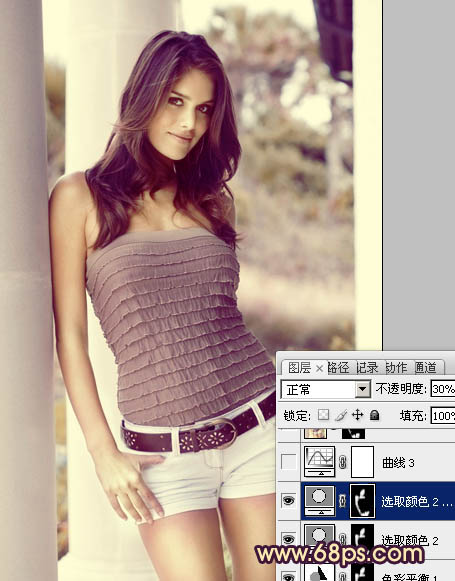
<圖17>
8、創(chuàng)建曲線調(diào)整圖層,對(duì)藍(lán)色進(jìn)行調(diào)整,參數(shù)設(shè)置如圖18,效果如圖19。這一步增加圖片的黃色及藍(lán)色。

<圖18>
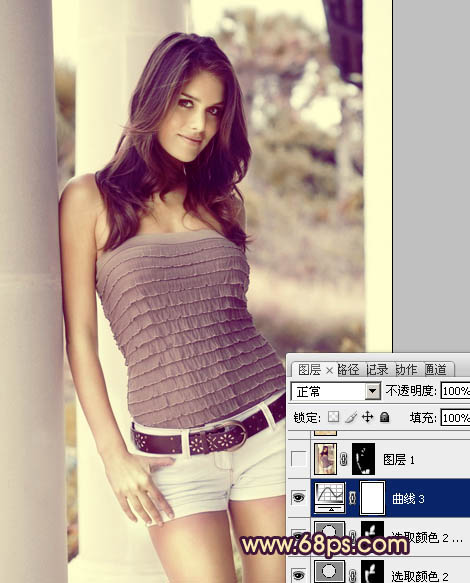
<圖19>
9、新建一個(gè)圖層,按Ctrl + Alt + Shift + E 蓋印圖層。簡(jiǎn)單的給人物磨一下皮,大致效果如下圖。
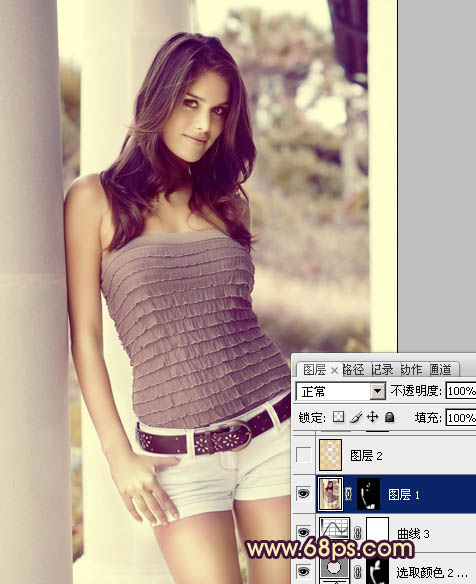
<圖20>
10、按Ctrl + Alt + ~ 調(diào)出高光選區(qū),新建一個(gè)圖層填充淡黃色:#E5C588,不透明度改為:20%,效果如下圖。
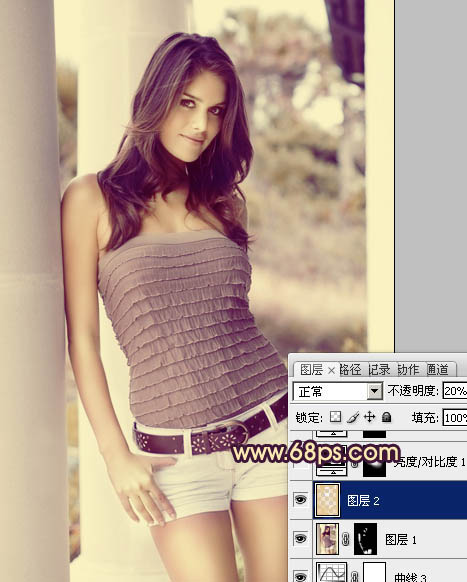
<圖21>
11、創(chuàng)建亮度/對(duì)比度調(diào)整圖層,適當(dāng)加大對(duì)比度,參數(shù)設(shè)置如圖22,確定后把蒙版填充黑色,用白色畫(huà)筆把人物臉部擦出來(lái),效果如圖23。

<圖22>
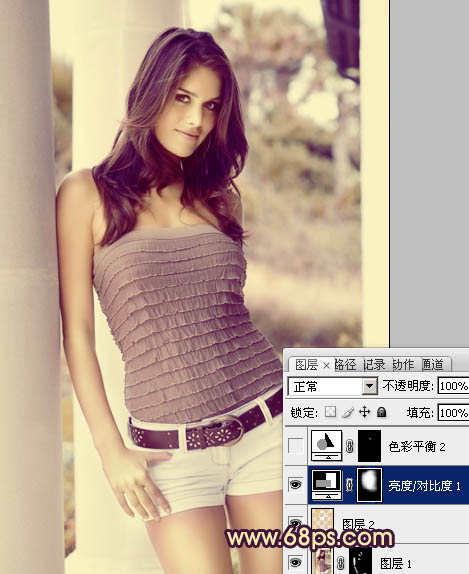
<圖23>
12、用鋼筆勾出人物嘴唇路徑,轉(zhuǎn)為選區(qū)后創(chuàng)建色彩平衡調(diào)整圖層,稍微調(diào)紅一點(diǎn),效果如下圖。
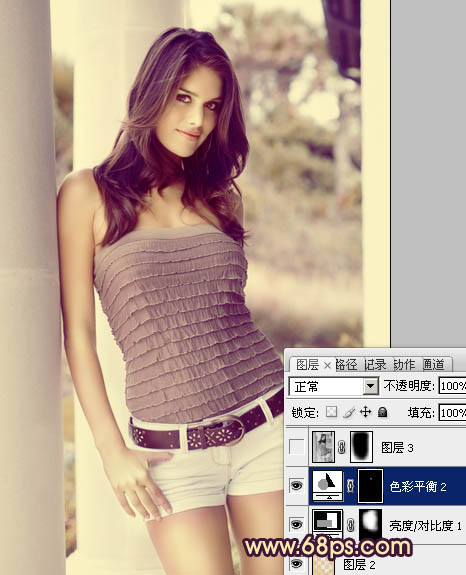
<圖24>
13、新建一個(gè)圖層,蓋印圖層。簡(jiǎn)單給圖片增加一些暗角,方法任選,大致效果如下圖。

<圖25>
最后微調(diào)一下整體顏色,完成最終效果。

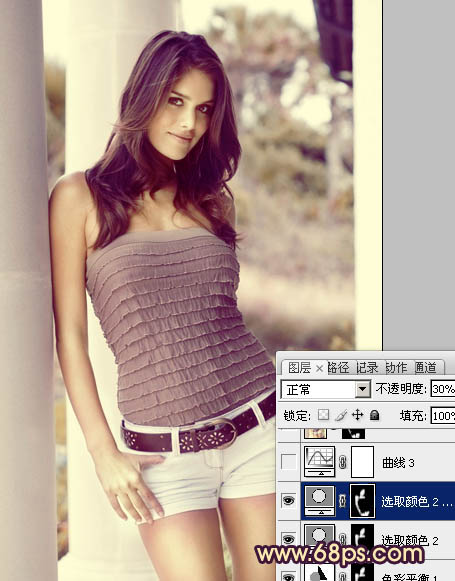
<圖17>
8、創(chuàng)建曲線調(diào)整圖層,對(duì)藍(lán)色進(jìn)行調(diào)整,參數(shù)設(shè)置如圖18,效果如圖19。這一步增加圖片的黃色及藍(lán)色。

<圖18>
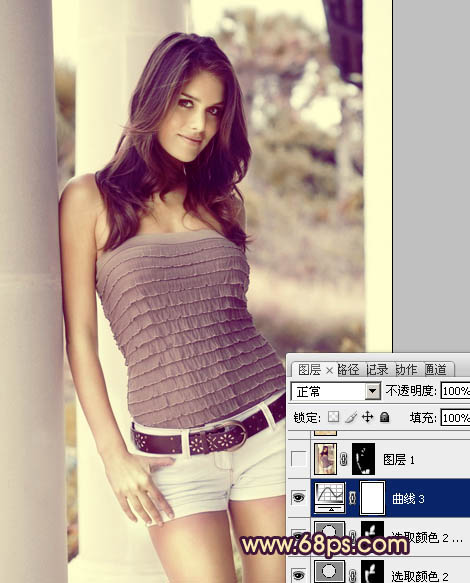
<圖19>
9、新建一個(gè)圖層,按Ctrl + Alt + Shift + E 蓋印圖層。簡(jiǎn)單的給人物磨一下皮,大致效果如下圖。
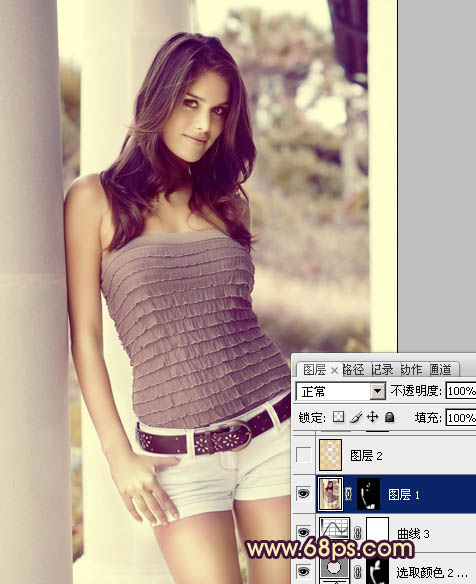
<圖20>
10、按Ctrl + Alt + ~ 調(diào)出高光選區(qū),新建一個(gè)圖層填充淡黃色:#E5C588,不透明度改為:20%,效果如下圖。
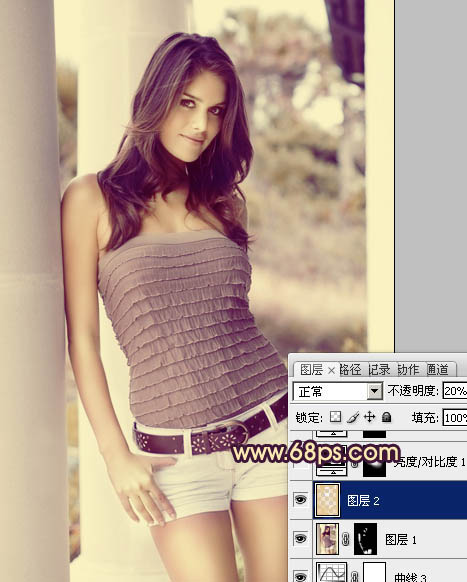
<圖21>
11、創(chuàng)建亮度/對(duì)比度調(diào)整圖層,適當(dāng)加大對(duì)比度,參數(shù)設(shè)置如圖22,確定后把蒙版填充黑色,用白色畫(huà)筆把人物臉部擦出來(lái),效果如圖23。

<圖22>
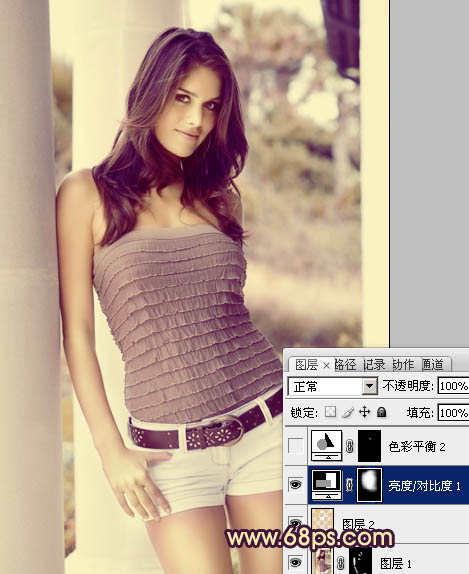
<圖23>
12、用鋼筆勾出人物嘴唇路徑,轉(zhuǎn)為選區(qū)后創(chuàng)建色彩平衡調(diào)整圖層,稍微調(diào)紅一點(diǎn),效果如下圖。
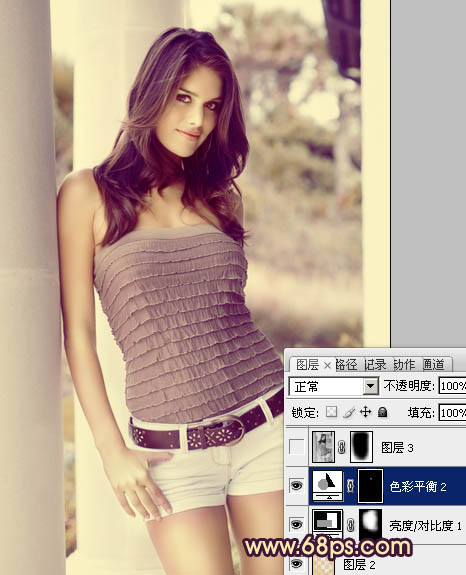
<圖24>
13、新建一個(gè)圖層,蓋印圖層。簡(jiǎn)單給圖片增加一些暗角,方法任選,大致效果如下圖。

<圖25>
最后微調(diào)一下整體顏色,完成最終效果。

標(biāo)簽(TAG) 人物調(diào)色 Sener




![[非主流PS教程] 非主流圖片制作教](https://img.lvups.com/d/file/titlepic/2022/12/25/ezubq003eyi.jpg)























